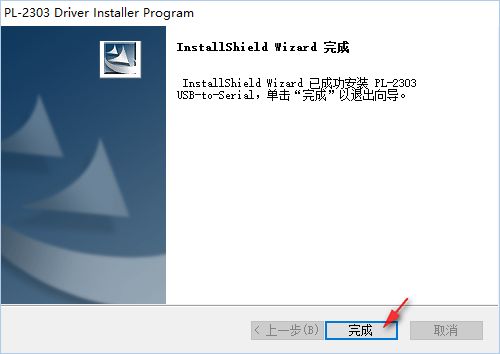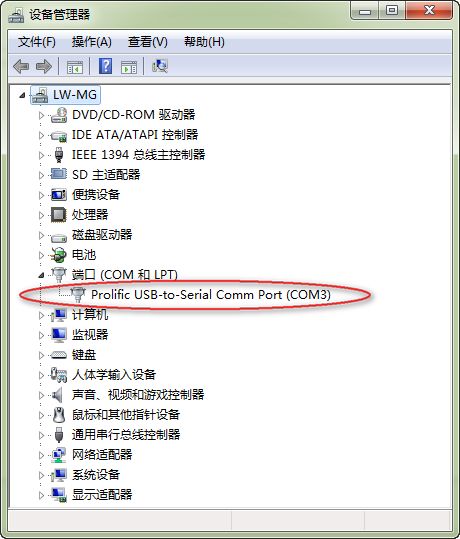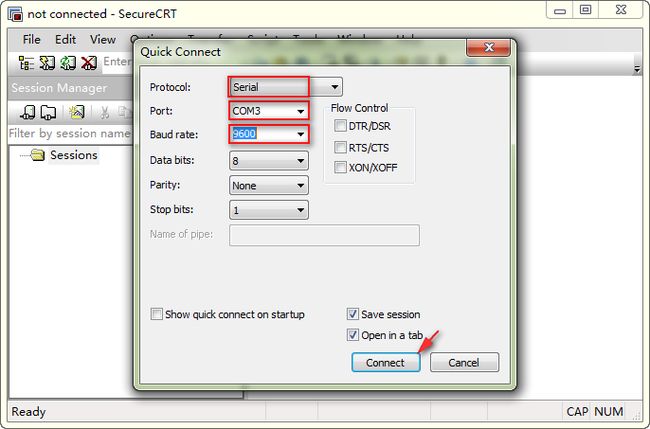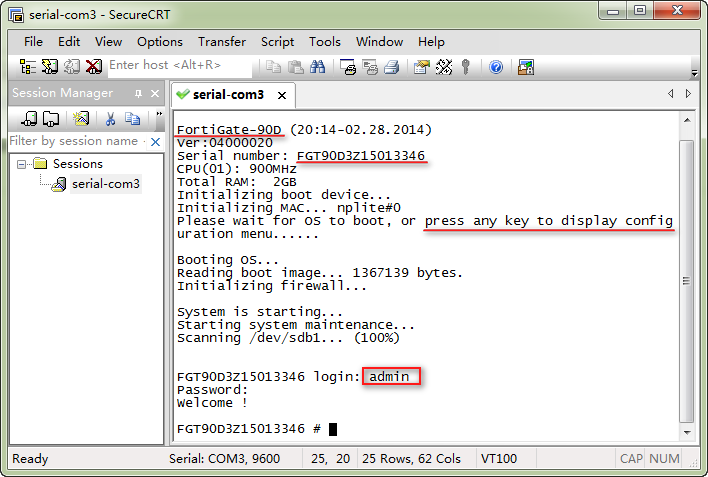F-A3. 配置线连接登录 ❀ 飞塔 (Fortinet) 防火墙
【简介】飞塔防火墙都提供了 CONSOLE 配置接口,通过专用的配置线连接,我们可以用超级终端等软件登录到防火墙,用命令模式进行配置。
![]() 配置线连接
配置线连接
用命令方式配置防火墙,除了防火墙之外,还需要有配置线。
① 防火墙包装里都会配一条配置线,配置线的一头是RJ45接头,另一头是DB9公头,现在电脑上大都没有配置COM接口了,所以还需要一条需要USB转串口线(USB-SERIAL),完成USB与RS232转换。
② 以飞塔 FortiGate 90D 为例,可以看到 CONSOLE 接口位于面板的左边,配置线的 RJ45 接头插入 CONSOLE 接口。
③ 配置线的 DB9 公头与 USB 转换线的 DB9 母头连接。
④ USB 转换线的另一头接入笔记本电脑的 USB 口,连接完成。
![]() 驱动 USB 转换线
驱动 USB 转换线
通常 USB 转换线需要安装驱动之后方可使用,在这个地址可以下载到驱动程序(含Win10驱动):
http://download.csdn.net/detail/meigang2012/9626293
① 下载的文件解压缩后可以得到两个安装文件,如果是Win10系统安装第二个文件,其它系统安装第一个文件,因为第一个文件版本比较新。
② 启动安装文件后出现安装提示,点击【下一步】按钮。
③ 程序很小,很完就可以安装完成。
④ 在设备管理器下可以看到 USB 转换线已经驱动,并得到了串口号。
![]() 【提示】 在Win10中,有时候系统会自动安装新版本的驱动,这样会同时存在两个版本的驱动,当USB口插入电脑,COM口有黄色感叹号时,手动选择老版驱动,感叹号就会消失了。
【提示】 在Win10中,有时候系统会自动安装新版本的驱动,这样会同时存在两个版本的驱动,当USB口插入电脑,COM口有黄色感叹号时,手动选择老版驱动,感叹号就会消失了。
仿真终端连接
在 PC 终端上启用 WIN XP 的仿真终端 HYPERTERMINAL 程序,设置为数据位(8)、停止位(1)、流控位(0)、校验位(0),速率9600BPS。COM 口为 USB 转换线得到的 COM 口号。就可以连接到防火墙设备了。
但是在 Win7 以后,系统就不再自带仿真终端了,可以用其它软件替代,这里推荐 SecureCRT 软件,SecureCRT 的下载与安装,参考以下文章:
T 工具篇 ❀ 1. 终端仿真软件 SecureCRT 7.3.5 下载与安装
![]() 【提示】 飞塔防火墙的 Baud rate 速率为 9600
【提示】 飞塔防火墙的 Baud rate 速率为 9600
① 启动 SecureCRT 后建立新的连接,协议选择 Serial, Port 选择转换线驱动后得到的 COM3,Baud rate 选择9600,其它默认,点击【连接】按钮。
② 重新启动防火墙,稍等片刻就会看到 SecureCRT 的窗口中出现启动信息,输入帐号和密码,通过验证后就可以用命令来配置防火墙了。